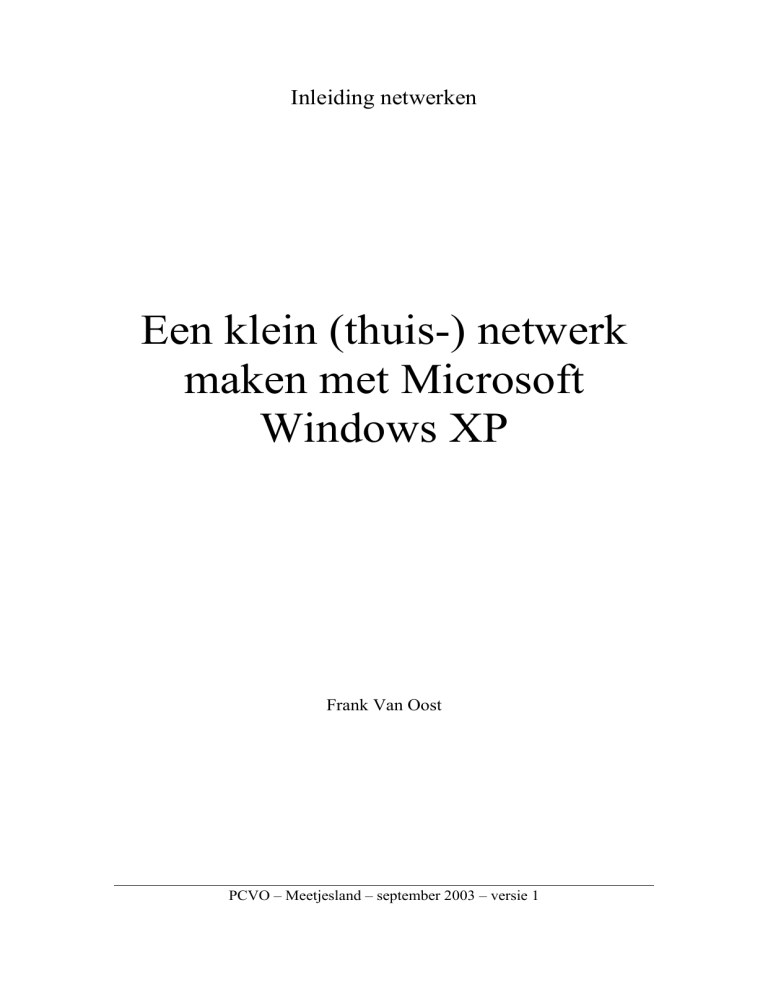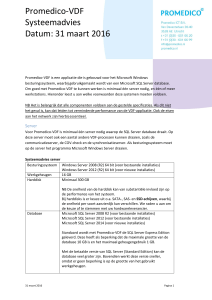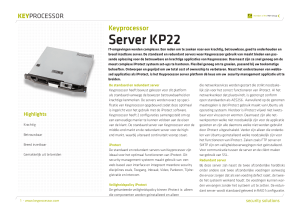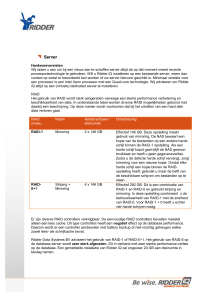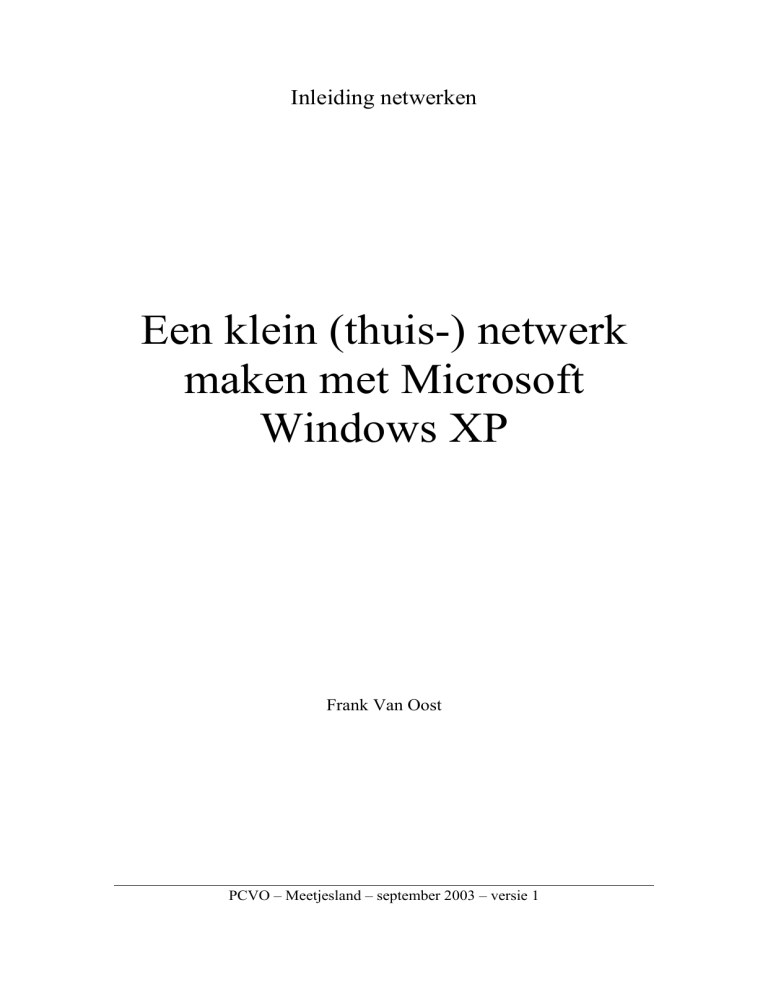
Inleiding netwerken
Een klein (thuis-) netwerk
maken met Microsoft
Windows XP
Frank Van Oost
PCVO – Meetjesland – september 2003 – versie 1
INHOUDSTAFEL
Inleiding .....................................................................................................................
1. Netwerken : wat en waarom ?................................................................................
1.1. Wat is een netwerk......................................................................................
1.1.1. concept .................................................................................................
1.1.2. LAN – MAN – WAN ..........................................................................
1.2. Waarom een netwerk ..................................................................................
1.2.1. Historisch .............................................................................................
1.2.2. Eigen situatie........................................................................................
a. gegevens.................................................................................................
b. randapparatuur .......................................................................................
c. toepassingen ...........................................................................................
1.3. Vragen.........................................................................................................
2. Hoe een netwerk maken.........................................................................................
2.1. Bouwstenen van een netwerk......................................................................
2.2. Soorten netwerken ......................................................................................
2.2.1. Peer-to-peer netwerken ........................................................................
a. eigenschap ..............................................................................................
b. grootte ....................................................................................................
c. kosten .....................................................................................................
d. besturingssysteem ..................................................................................
e. implementatie.........................................................................................
f. toepasbaarheid ........................................................................................
g. algemene overweging ............................................................................
2.2.2. Server-based netwerken .......................................................................
a. eigenschap ..............................................................................................
b. grootte ....................................................................................................
c. kosten .....................................................................................................
d. besturingssysteem ..................................................................................
e. implementatie.........................................................................................
f. toepasbaarheid ........................................................................................
g. algemene overweging ............................................................................
2.2.3. Samenvattend overzicht .......................................................................
2.2.4. Vragen
2.3. Netwerk-topologieën...................................................................................
2.3.1. Bus .......................................................................................................
2.3.2. Ster .......................................................................................................
2.3.3. Ring......................................................................................................
2.3.4. Varianten..............................................................................................
2.3.5. Een topologie selecteren ......................................................................
2.4. Vragen.........................................................................................................
2.5. Netwerk-hardware.......................................................................................
2.5.1. Bekabeling ...........................................................................................
2.5.2. Netwerkkaart........................................................................................
2.5.3. Hub/Switch ..........................................................................................
2.5.4. Patch-panel...........................................................................................
2.5.5. Routers .................................................................................................
2.6. Installatie van de hardware .........................................................................
2.6.1. Bekabeling ...........................................................................................
2.6.2. Netwerkkaart........................................................................................
2.6.3. Hub/Switch ..........................................................................................
2.6.4. Patch-panel...........................................................................................
2.6.5. Routers .................................................................................................
Labo 1 : maken en installeren van bekabeling.......................................
Labo 2 : installeren van een netwerkkaart .............................................
Labo 3.: installeren van hub/switch/router/patchpanel ..........................
2.7. Netwerk-software........................................................................................
2.7.1. Overzicht van besturingssystemen.......................................................
2.7.2. Microsoft besturingssytemen ...............................................................
a. Windows 9x ...........................................................................................
b. Windows NT/2K....................................................................................
c. Windows XP ..........................................................................................
2.8. Installatie van het besturingssyteem ...........................................................
Labo 4 : installeren van Windows XP ...................................................
2.9. Vragen en oefeningen .................................................................................
3. Hoe een netwerk configureren ...............................................................................
3.1. Communicatie tussen de computers............................................................
OSI-model,.................................................................................................
TCP/IP........................................................................................................
Netbios .......................................................................................................
UDP............................................................................................................
WAN, LAN, Internet .................................................................................
3.2. Configuratie van het eigen netwerk ............................................................
Labo 5 : Netbios en TCP/IP ...................................................................
Labo 6 : Windows 9x in een Windows XP-netwerk
3.3. Vragen en oefeningen .................................................................................
4. Functionaliteiten binnen een Peer-to-Peer netwerk ...............................................
4.1. Bronnen delen .............................................................................................
4.1.1. Data ......................................................................................................
Labo 7 : Delen van mappen ...................................................................
4.1.2. Randapparatuur ............................................................................
Labo 8 : Delen van randapparatuur........................................................
4.1.3. Internet .................................................................................................
Labo 9 : Installatie van een ADSL-aansluiting
Labo 10 : Configuratie van je internet-aansluiting
Labo 11 : Delen van internet..................................................................
4.2. Software delen ............................................................................................
Labo 12 : Netwerksoftware (mail/agenda) ............................................
4.3. Vragen en oefeningen .................................................................................
5. Beveiliging van het netwerk ..................................................................................
5.1. Gebruikers en autoriteit...............................................................................
Labo 13 : Instellen van gebruikers en autoriteiten.................................
5.2. Beveiliging tegen gegevensverlies..............................................................
Labo 14 : Backup-systemen : kopie, externe geheugenmedia...............
5.3. Antivirus-beveiliging ..................................................................................
Labo 15 : Installatie anti-virus ...............................................................
5.4. Hackers-beveiliging ....................................................................................
Labo 16 : Installatie van firewall ...........................................................
5.5. Vragen en oefeningen .................................................................................
Inleiding
De personal computer is stilletjes aan een vetrouwde machine in de “huiskamer”. Een
drie- à viertal jaar terug heeft vader een pc gekocht en die naarstig gebruikt. De
opgroeiende kinderen hebben in de loop van deze tijd ook de PC ontdekt. Het spelen
van spelletjes en het maken van werkjes voor school op de pc is dagelijkse kost. De
PC is te druk bezet en vader beslist om een tweede pc aan te kopen.
Uiteraard volgt deze PC de laatste ontwikkeling en is Internet-toegang een must.
Maar de kinderen, MSN-fanaten, zien de snelle Telenet/ADSL-toegang waardoor
communiceren met hun vrienden nog gemakkelijker en vooral sneller gaat dan met de
trage analoge modem. De nieuwe PC wordt opnieuw druk bezet en de “oude PC”
blijft staan.
Vader zit dus nog steeds met hetzelfde probleem. De oplossing : een netwerk tussen
de twee pc’s waardoor de kinderen met hun eigen PC ook op het internet kunnen via
Telenet/ADSL.
Dit fenomeen doet zich dagelijks voor bij de Vlaamse huisgezinnen. Waar vroeger
networking (gebruik van een netwerk) enkel in bedrijven werd gebruikt is er een sterk
groeiende behoefte naar kleine thuisnetwerken waardoor een aantal “bronnen”
gezamenlijk kunnen worden gebruikt.
Dit is ook de aanleiding om te starten met een cursus netwerken. Een cursus die
bestaat uit drie delen : inleiding tot netwerken en client-server netwerken (deel 1 en
2).
In het eerste deel wordt uitgegaan van de hierboven geschetste situatie waarbij een
gezin een twee à drie PC’s heeft die om verschillende redenen met mekaar moeten
communiceren.
In de twee volgende delen belichten we de meer professionele toepassing van
netwerken. Hierbij spreken we over client-server netwerken waarbij een speciale
computer, de “SERVER” het centrale deel van het grote netwerk is. Dit is uiteraard
niet van toepassing in een gezinsituatie of een KMO waar een aantal medewerkers
samen hun gegevens moeten kunnen delen en in gemeenschap moeten kunnen
gebruiken.
Inleiding tot netwerken behandelt de installatie en het gebruik van kleine netwerken.
Kleine netwerken bevatten van twee tot een tiental computers en andere
gemeenschappelijke toestellen. Dit is het uitgangspunt voor deze cursus. Dit
betekent niet dat er in een klein netwerk geen centrale server kan gebruikt worden,
maar de extra kosten die daarmee gepaard gaan wegen soms niet op tegen de
voordelen van dit systeem.
In deze cursus gebruiken we Windows XP Professional omdat deze het meest
geschikt is om in een netwerk te gebruiken. Het is echter wel zo dat mocht je
Windows XP Home Edition gebruiken de manier van werken eigenlijk hetzelfde is.
Dus het is zeker niet nodig om Windows XP Professional te installeren maar als je de
mogelijkheid hebt om dit te doen is het aan te raden.
In een eerste hoofdstuk “Netwerken : wat en waarom ?” beschrijven we de functie van
een netwerk en belichten we het waarom van netwerken. In de loop van de jaren zijn
verschillende vormen ontstaan. Deze vormen belichten we vanuit informatieve
overwegingen.
In het tweede deel van de cursus gaan we onmiddellijk van start met de installatie van
het netwerk. Daarbij geven we een overzicht van de verschillende onderdelen en hun
onderlinge samenwerking.
Na de “hardware”-installatie van je netwerk moeten uiteraard een aantal parameters
e.d. geconfigureerd worden wil je een goed functionerend netwerk hebben. In deel
drie gaan we stap-voor-stap te werk bij de instelling van je verschillende pc in het
netwerk.
Uit de inleiding hebben we begrepen dat er een behoefte is ontstaan naar netwerken.
Welke functionaliteiten een netwerk heeft en hoe deze te gebruiken vormt het
onderwerp van het vierde hoofdstuk van deze cursus.
De leerstof wordt in de vorm van praktische oefeningen, labo’s genoemd, aangeleerd
en herhaald. De bedoeling is dat je na het labo eigenlijk deze taak zelfstandig zou
moeten kunnen uitvoeren. Uit ervaring blijkt dat dit niet na éénmaal oefenen
mogelijk is vandaar dat we bij de labo’s heel wat herhaling zullen inbouwen zodanig
dat een aantal vaardigheden “gedrild” worden.
In het laatste hoofdstuk van deze cursus zullen we de connectie van ons netwerk(je)
met de buitenwereld bespreken. In een klein netwerk is er meestal geen
communicatie met andere netwerken (zoals verbindingen van bijkantoren met het
hoofdkantoor, of van winkels met de administratieve zetel). In kleine netwerkjes
spreken tegenwoordig enkel met het Internet. Dit wordt dan ook het thema voor het
laatste hoofdstuk.
Na deze cursus kan je een drie-tal pc’s in een netwerk plaatsen. Naast deze fysieke
installatie kan je de verschillende pc’s in het netwerk configureren zodanig dat alle
functionaliteiten van een netwerk ter beschikking zijn van de gebruikers. Dit gaat van
het gebruiken van een zelfde harde schijf, printer, ... tot het gemeenschappelijk
gebruik van de internettoegang.
Je zal merken dat deze opdracht “kinderspel” wordt voor jou.
1. Netwerken : wat en waarom ?
In de loop van de jaren werd heel wat informatie opgeslagen in elektronische vorm in
verschillende computers. Al snel bleek dat informatie op een PC moeilijk bereikbaar
was wanneer verschillende personen gelijktijdig dezelfde gegevens nodig hadden. De
informatie moest gelijktijdig ter beschikking kunnen worden gesteld voor
verschillende personen. De opgeslagen informatie was soms nodig in een totaal
andere locatie dan waar deze zich bevond, ....
Door verschillende PC’s met elkaar te verbinden via een resem kabels was het
mogelijk om de informatie opgeslagen op één plaats gelijktijdig ter beschikking te
stellen voor verschillende personen die zich eventueel op verschillende locaties
bevonden. Verschillende computers die verbonden zijn met elkaar noemen we een
netwerk.
1.1. WAT IS EEN NETWERK
1.1.1. CONCEPT
Een netwerk is een verzameling van aan elkaar gekoppelde en data-uitwisselende
apparaten. Dat kunnen computers zijn, maar dat hoeft niet. Er bestaan immers ook
netwerkprinters, - scanner, - camera’s, -modems en nog veel meer toestellen met een
netwerkaansluiting. Het doel van een netwerk is het delen van de faciliteiten tussen
de aangesloten netwerkstations.
De verschillende onderdelen van een netwerk zijn door middel van
communicatiemedia (kabels, zenders, ...) met elkaar verbonden zijn. Daardoor wordt
het mogelijk om informatie met meerdere gebruikers te delen en te gebruiken.
Afhankelijk van de grootte van het netwerk zullen ook verschillende vormen van
netwerk ontstaan. Elk van deze netwerktopologieën (weergave van alle fysieke
netwerkverbindingen) heeft zijn eigenheid. Op basis van de geografisch oppervlakte
het netwerk bestrijkt spreken we van een Local Area Network (LAN), een
Metropolitan Area Network (MAN) of een Wide Area Network (WAN).
1.1.2. LAN – MAN - WAN
LAN : een Local Area Netwerk bevindt zich meestal in een beperkte geografische
ruimte. Een lokaal, een afdeling bestaande uit meerdere burelen, een gebouw, een
campus gelokaliseerd op één plaats zijn voorbeelden waarin we spreken over een
LAN. LAN gebruikt, gezien zijn beperkte geografische verspreiding, geen
communicatiemiddellen zoals telefoonlijnen, ... Alle computers worden met elkaar
verbonden door netwerkkabels zonder gebruik te maken van tussenliggende
communicatietoestellen zoals modems e.d.
Voorbeeld : het netwerk is de klas, netwerk in je kantoor of de twee pc’s die je thuis
met elkaar verbonden hebt.
MAN : een Metropolitan Area Netwerk ligt verspreid over een grotere oppervlakte,
alhoewel deze ook beperkt is. We spreken hier bijvoorbeeld over een netwerk dat
verschillende gebouwen in een zelfde gemeente verbindt. Of van een netwerk dat
verschillende universiteitscampussen in eenzelfde streek verbindt. Het grote verschil
met een LAN is het gebruik van extra communicatietoestellen om de verschillende
netwerken te verbinden.
Voorbeeld : het netwerk dat de verschillende gemeentelijke diensten (burgerlijke
stand, politie, gemeentehuis, sportdienst, ...) met elkaar verbinden.
WAN : wordt je netwerk nog wat groter en ga je verschillende filialen van je bedrijf,
die zich in verschillende gemeenten, landen, .... bevinden, onderling verbinden dat
spreken we eerder van een Wide Area Network. Er is zeer weinig verschil tussen een
MAN en een WAN buiten de geografische verspreiding van de verschillende
onderlinge netwerken. Door deze verschillende verspreiding is het soms nodig van
andere communicatiemiddelen te gebruiken (bvb. sattelietverbindingen, ...).
Voorbeeld : het netwerk van geldautomaten (Bancontact, Banksys, ...),
computernetwerk van bedrijven zoals IBM, Microsoft, Philips, ..., het internet
Een MAN/WAN is eigenlijk het aan elkaar sluiten van verschillende LAN’s (een
subnet van een groter netwerk) door middel van speciale communicatietoestellen. Het
opzetten van een LAN is dan ook de basis van een grotere WAN. Gezien de
specificiteit van de communicatiemiddelen die nu en in de toekomst op de markt zijn
en nog zullen verschijnen, is het aan te raden om gespecialiseerde firma’s aan te
spreken voor dit deel van je netwerk dat instaat voor de communicatie tussen de
verschillende LAN’s die in je netwerk zitten. Hierbij denken we bijvoorbeeld aan
firma’s zoals Belgacom, Telenet, ... die dergelijke gespecialiseerde diensten
aanbieden.
Het installeren van een eigen LAN moet echter binnen de mogelijkheden van deze
cursus (en het vervolg) liggen. Daarbij starten we met een klein netwerkje van 2 à 10
PC’s en gaan we in een tweede deel van deze cursus (Client-server netwerken) de
grotere netwerken bespreken.
1.2. WAAROM EEN NETWERK
1.2.1. HISTORISCH
In de beginjaren 80 (de eerste IBM-PC kwam op de markt) was informaticamateriaal
ontzetten duur. Een klein voorbeeldje : een harde schijf van 15 Mb (sic) kostte in die
tijd al snel € 10.000,- (sic). Voor een matrix-printer betaalde je al snel 5 à 8000 Euro,
terwijl je voor de de eerste IBM PC 16.500 € neertelde.
Een kantoor dat twee computers en een printer kocht had al snel een serieuse
investering gedaan. Alleen kon de gebruiker van de tweede pc geen afdrukken maken
en moest hij met zijn diskette naar de pc gaan waar de printer geïnstalleerd was. De
andere gebruiker moest dan even stoppen en het document van de collega moest eerst
ingeladen worden om te kunnen afdrukken. Dit is nu ondenkbaar, maar zo moest het
vroeger gezien de hoge kostprijs van een tweede printer. Een tweede printer kopen
was onverantwoord.
Vandaar dat gezocht werd naar een goedkopere naarmate de behoefte groeide om
verschillende toestellen en informatie (documenten, gegevens, ...) gemeenschappelijk
te gebruiken. Al gauw werd gewerkt aan onderdelen die communicatie tussen
computers mogelijk moesten maken (netwerkkaarten en bekabeling).
Vanuit de behoefte om informatie en apparatuur gezamelijk te gebruiken ontstond
stilaan het netwerk-gebruik.
1.2.2. EIGEN SITUATIE
Als je even in je eigen situatie (thuis, kantoor, werk, …) gaat kijken dan zal je al snel
ontdekken dat ook jij behoefte hebt om gegevens of toestellen te delen.
A. GEGEVENS
- gezamelijk gebruik van documenten : Je collega heeft een type invulformulier
gemaakt waardoor er heel wat tijd wordt bespaard doordat je niet steeds het document
volledig opnieuw moet intikken. Het zou interessant zijn dat je tien andere collega’s
ook dit document kunnen gebruiken. Je kan nu dit document door middel van een
diskette op elke PC kopiëren maar van zodra dat er iets verandert in het originele
document moet je telkens op de verschillende pc’s de nieuwe versie kopiëren. Het
zou veel gemakkelijker zijn als iedereen de originele versie vanop die ene pc zou
kunnen gebruiken. Van zodra een wijziging in het origineel is aangebracht gebruikt
iedereen onmiddellijk de nieuwe versie.
- gezamelijk gebruik van gegevens : op de afdeling boekhouding maken verschillend
personen fakturen. Eén van de bediende is verantwoordelijk voor adreswijzigingen
van klanten in te brengen. Wanneer deze nieuwe adresgegevens op elke PC door
middel van een diskette zouden moeten worden gekopieerd zouden heel wat fakturen
naar klanten naar oude adressen gestuurd worden. Door het klantenbestand
gemeenschappelijk te gebruiken wordt elke adreswijziging onmiddellijk van kracht
bij het faktureren van de klant.
B. RANDAPPARATUUR
- gebruik van een dure laserprinter : thuis heb je een dure laserprinter gekocht en
uiteraard op je PC aangesloten. Je zoon die, op zijn eigen kamer, ook een PC staan
heeft, wil ook gebruik maken van deze printer. De printer elke keer verhuizen van de
ene ruimte naar de andere is ook niet de meest elegante oplossing. Vandaar dat je een
middel moet vinden zodanig dat je zoon op je printer kan afdrukken. Een
netwerkkabel en twee netwerkkaarten kunnen hier de oplossing brengen.
- gebruik van je internet-aansluiting : ondertussen heb je ook een telenet aansluiting
en wil je dochter ... op die andere kamer ... gebruik maken van je PC om op internet te
surfen. Maar daar ben jij niet zo op gesteld. Jouw PC is jouw PC ! Terwijl je toch al
een netwerkje hebt met de pc van je zoon kan je ook de pc van je dochter in het
netwerk leggen en kan ze via het netwerk gebruik maken van je Telenet-modem en
surfen op het Net zonder je maar één moment te storen. Wat een uitvinding dat
netwerk .....
C. TOEPASSINGEN
- gebruik van e-mail en agenda : op de verkoopsafdeling wil de verkoopsdirecteur
steeds weten waar en wanneer een verkoper bij klanten is. Om dit te weten te komen
koopt de directeur een agenda- en email-programma dat op zijn pc draait. Alle
verkopers kunnen via het netwerk hun afspraken in de agenda invullen. De directeur
en de andere verkopers kunnen de agenda raadplegen en zo te weet komen waar de
verschillende verkopers zich bevinden. De directeur wil zijn verkopers op de hoogte
brengen van een aantal verkoopscijfers. Een eigen email-adres voor elke verkoper is
hier de oplossing. Een goed email-programma dat ook op het netwerk wordt geplaatst
geeft de mogelijkheid dat de verschillende gebruikers op het netwerk met elkaar en
met de buitenwereld door middel van e-mail kunnen communiceren.
1.3. VRAGEN
- Een grote winkelketen wil al zijn winkels op een centraal kassasysteem. Telkens
wanneer een klant betaalt, wordt de betaling geregistreerd in het hoofdbureel en kan
op het einde van de dag alle verkopen automatisch ingeboekt worden in de
boekhouding. De verkoopsdirecteur installeert daarvoor in elke winkel een pc met
modem. Spreken we hierover een LAN of een WAN ?
- Je zoon wil zich aansluiten op het internet via zijn modem. Maakt hij dan contact
met een LAN, MAN of een WAN ?
- Je wil op kantoor je collega’s gebruik laten maken van je printer. Leg ik dan een
LAN of WAN ?
- Het ....................................................................................... is het doel van een
netwerk.
- Een netwerk is een verzameling van aan elkaar gekoppelde ................ apparaten.
- LAN staat voor : ...................................................................................................
2. Hoe een netwerk maken
2.1. BOUWSTENEN VAN EEN NETWERK
Uit de definitie blijkt dat een netwerk uit verschillende onderdelen bestaat. Een
overzicht van de verschillende mogelijke toestellen die in een netwerk elk hun eigen
functie hebben is belangrijk om inzicht te krijgen in de werking van een klein tot
groot netwerk.
Niet alle toestellen in dit overzicht zullen in elk netwerk zitten. Afhankelijk van de
functie, de grootte en de financiële mogelijkheden zal een keuze gemaakt worden uit
de verschillende apparaten.
a. Server :
Een server is een speciale computer die een centrale rol speelt in grotere netwerken.
Gezien de belangrijkheid van dit toestel heeft een server ook een betere architectuur
dan een gewone pc. Snellere interne communicatie, een snellere en grotere harde
schijf (meestal meerdere harde schijven), een betere beveiliging tegen gegevensverlies
(backup, RAID-controllers, ....) zijn enkele eigenschappen van een server.
In dit verhaal zullen we het ook hebben over DHCP-servers, DNS-servers, e.d.
Daarbij wordt meestal een software-pakket bedoeld die een specifieke functie vervult
in het netwerk. We spreken hier ook over een “server” terwijl het een programma is.
Een server kan dus in twee betekenissen voorkomen : hardware (computer) en/of
software (programma). Een (software)server draait meestal op een (hardware)server.
Er kunnen dus ook verschillende (software)servers op één (hardware)server draaien.
Samengevat kan je stellen : een server is een toestel of programma met een zeer
specifieke controlerende of beherende functie in het netwerk.
b. Client :
De gebruikers in een netwerk hebben toegang tot het netwerk via een client. Een
client is meestal een PC met de nodige software die gebruik maakt van gegevens en
toestellen op het netwerk. Een client noemt men ook “host”. Eigenlijk is een server
ook een client van het netwerk. Het is echter een client met een speciale functie :
controle en beheer van het netwerk.
c. Communicatie-media
De verschillende clients in het netwerk moeten per definitie met elkaar kunnen
communiceren. Deze communicatie verloopt via verschillende media (kabels,
zenders, ...).
d. Netwerkkaarten
Om een client aan te sluiten op het netwerk heeft hij een netwerk-interface (NIC)
nodig. Deze interface kan verschillende vormen aannemen.
- netwerkkaart : een extra kaart die ingebouwd wordt waardoor de client (pc, server,
printer, ...) kan aangesloten worden op het netwerk.
- PC-kaart (PCMCIA-kaart) : deze kaart heeft de vorm van een dikke netwerkkaart en
wordt gebruikt (althans vroeger) om draagbare computers (waar geen netwerkkaart
ingebouwd zit) aan te sluiten op het netwerk. De huidige generatie van portables
heeft een netwerkkaart ingebouwd waardoor deze PC-kaarten vermoedelijk in deze
functie stilaan zullen verdwijnen. De PC-kaart wordt nu nog wel gebruikt om
draagbare computers op een draadloos netwerk aan te sluiten. Doch nu ook al
beginnen de producenten van draagbare computers een draadloze netwerkinterface te
integreren.
- draadloze netwerk-interface : een “wireless”-netwerkinterface is een zender die aan
de client wordt gekoppeld zodanig dat deze kan verbinding maken met een
“wireless”-station. Deze interface (recentelijk op de markt – dus nog heel wat
evolutie te verwachten) kunnen in de vorm van een netwerkkaart, PC-kaart of USBzendstation gekocht worden. Zij hebben telkens dezelfde functie. Signalen die
draadloos verzonden worden door het station op te vangen en door te geven aan de
client die op zijn beurt signalen terug zendt naar het station.
e. repeater
Afhankelijk van de bekabeling die je gebruikt in je netwerk kan je een bepaalde
afstand overbruggen met één netwerkkabel. Als de afstand die je moet overbruggen
te groot is voor het soort bekabeling die je gebruikt (en waardoor het signaal te veel
zou afgezwakt zijn op het einde van de kabel) moet je een repeater plaatsen tussen de
twee of meerdere kabels die je gebruikt om de afstand te overbruggen. Een repeater
gaat het signaal dat het ontvangt terug versterken zodanig dat het over grotere
afstanden kan getransporteerd worden.
f. hubs en switches
Bij sommige netwerktopologieën worden de verschillende clients met elkaar
verbonden op één centrale plaats. Alle kabels komen samen in een hub die deze
onderling verbindt. Een hub is dus groot schakelbord ingebouwd in een omhulsel
waardoor alle kabels onderling zijn verbonden, zodanig dat alle clients met elkaar
gegevens kunnen uitwissellen. Een switch is eenzelfde toestel enkel dat het
intelligenter werkt waardoor de snelheid van gegevensuitwisseling veel hoger ligt dan
bij hubs. Het uitzicht van beide is gelijk. Op het zicht is het dus niet mogelijk een
onderscheid te maken tussen een hub en een switch. In het gebruik daarentegen voel
je duidelijk een snelheidsverschil.
Op dit moment wordt eigenlijk nog alleen switches verkocht. Er worden echter in
oudere netwerken nog altijd hubs gebruikt. Stilaan worden die wel vervangen en
zullen op termijn hubs verdwijnen uit het “straatbeeld”.
g. routers en bridges
In een MAN of WAN moeten kleine LAN’s met elkaar verbonden worden. Deze
verbinding gebeurt via routers of bridges. Routers zijn dus toestellen die het
dataverkeer dat niet voor het eigen netwerk bestemd is (het LAN) doorstuurt naar een
naburig netwerk. De route die het netwerkverkeer moet volgen wordt gestuurd door
de router.
Een bridge is een toestel dat netwerken met verschillende verbindingstypes (vb.
Ethernet en Token Ring, waarover later meer) met elkaar kan verbinden. Het is een
omzettingstoestel waardoor gegevens in één formaat (bvb. Ethernet) naar een andere
formaat (bvb. Token Ring) kan omgezet worden.
2.2. SOORTEN NETWERKEN
Een netwerk ontstaat uiteraard vanuit een behoefte van communicatie. Bij het starten
van een klein bedrijfje zal de zaakvoerder één PC kopen om zijn klanten bij te
houden, om zijn brieven te tikken, om zijn fakturen te maken, ... De volledige
administratie van het bedrijf gebeurt op deze éné PC.
Het bedrijfje groeit. Er komen meer klanten en de zaakvoerder heeft geen tijd meer
om zelf de volledige administratie bij te houden. Een eerste medewerker wordt
aangeworven en dus ook een nieuwe PC verschijnt in het bedrijf. Alle gegevens van
het bedrijf staan echter op de PC van de “baas”. Dus : een netwerkje moet de
oplossing bieden. De medewerker kan nu de klantgegevens van op de eerste pc halen
en zo zijn eigen werk vanop zijn eigen pc uitvoeren met gegevens die op een andere
pc staan.
De firma haalt wat verkopers in huis en daardoor stijgt de verkoop, het aantal klanten,
de omzet en dus ook het werk.... Enkele medewerkers worden bij aangeworven en
uiteraard met elk zijn bureel en pc. Doordat elke medewerker ook contact moet
hebben met de pc van de “baas” wordt het netwerk uitgebreid. De pc van de “baas”
wordt nu door iedereen aangesproken waardoor deze overbelast wordt en de
zaakvoerder niet comfortabel meer kan werken op zijn pc. De snelheid waarmee nu
informatie kan opgevraagd worden is zo laag geworden dat het niet meer werkbaar is.
De pc van de “baas” is een (file-)server geworden maar eigenlijk is het een gewone pc
die daar niet voor aangepast is. Een speciale server en de nodige uitbreidingen
worden gekocht en stilaan evoleert het kleine netwerkje van 2 à 3 pc’s (peer-to-peer
netwerk) naar een volwaardig groot netwerk waarbij bepaalde toestellen (de pc van de
baas) in functie staan van alle gebruikers van het netwerk (dedicated toestellen).
Gezien de specificiteit van deze functies worden speciale toestellen gekocht (servers)
en komen we tot een “server-based” netwerk.
2.2.1. PEER-TO-PEER NETWERKEN
A. EIGENSCHAP
Een peer-to-peer netwerk is te omschrijvien als een netwerk waarbij de verschillende
clients aan elkaar gekoppeld zijn en waarbij elke client evenwaardig in de hiërachie
van het netwerk. Geen van de deelnemende clients neemt het beheer van het netwerk
waar. Elke gebruiker kan zelf bepalen of andere gebruikers van het netwerk gegevens
op zijn harde schijf mogen lezen/bewaren/schrijven. Of iemand een document op zijn
printer mag afdrukken, ... Het is de gebruiker van de pc die het beheer van zijn eigen
pc in handen heeft.
Daardoor wordt het soms moeilijk werkbaar. In een netwerk van 5 pc’s bewaart
elkeen meestal zijn documenten op zijn eigen pc. Wil iemand anders deze tekst
gebruiken moet de “beheerder” (meestal iemand die iets meer van computers kent dan
zijn collega’s) de toegang tot deze pc configureren. De beheerder loopt van pc tot pc
om dit alles in orde en werkbaar te houden.
Alle documenten in het netwerk staan verspreid over alle pc’s. Zoek je een bepaald
document dan kan dit nogal eens duren voor je dit gevonden hebt. Je weet niet
precies waar het document zich bevindt. De eigenaar van het document of een andere
netwerkgebruiker kan het verplaatst hebben. Dit kan toch wel wat ergenis opwekken.
Een veiligheidskopie niemen van deze docoumenten is ook al een heikele opdracht.
Wil je bijvoorbeeld ’s nachts (wanneer niemand werkt) een veiligheidskopie (backup)
nemen dan moeten alle pc’s aanstaan. Van de pc’s die uitgezet zijn bij het verlaten
van het kantoor kan geen backup genomen worden. Doordat de gebruiker zelf kan
beslissen waar hij zijn gegevens bewaart is het mogelijk dat de folder waar deze zijn
documenten bewaart niet in de procedure van de veiligheidskopie is opgenomen.
Dit zijn een aantal nadelen van een peer-to-peer netwerk. Het heeft een uiteraard ook
een aantal voordelen. Het grootste voordeel is dat men voor een minimale investering
aan hardware (Windows ondersteunt peer-to-peer netwerken) communicatie tussen
verschillende pc’s mogelijk wordt. Verschillende bronnen kunnen dus op een
goedkope manier ter beschikking gesteld worden van alle gebruikers. Door tijds- en
financiële besparingen (bvb. geen twee printers moeten kopen voor twee gebruikers –
één is voldoende) is de investering voor een peer-to-peer netwerken snel terug
verdiend.
Gezien de minimale beheerstaken is het een netwerk dat snel kan gelegd worden en
waarvoor geen specifieke kennis nodig is. Weten hoe je een netwerk leggen en hoe je
werkstations te configureren is voldoende.
B. GROOTTE
Een peer-to-peer netwerk beperkt zich meestal tot een tiental pc’s. Wordt je netwerk
groter dan moet je gaan denken aan de aanschaf van een centrale server (gezien zijn
specifieke capaciteiten). De snelheid van een peer-to-peer netwerk met meer dan 10
pc’s zal in sommige gevallen abominabel zijn.
C. KOSTEN
Zoals hoger gezien zijn de kosten minimaal. Een netwerkkaart in elke pc (ongeveer
40 € /kaart), netwerkkabel (ongeveer 1€/m) en nog wat bijkomende onderdelen
afhankelijk van het type netwerk je wilt leggen (terminator, t-stukjes, hub/switch,
RJ45-connectoren, ...). Een kostprijs van 50 €/pc zal een goede raming zijn van de
kostprijs van een peer-to-peer netwerk.
D. BESTURINGSSYSTEEM
Qua besturingssysteem is er ook geen enkel probleem omdat Windows vanaf de
versie Windows 3.11, en dus ook alle latere versies een peer-to-peer-netwerk module
in zich hebben. Enkel het configureren van deze netwerksoftware vraagt wat kennis,
maar daarvoor zit je op deze cursus, ... of niet soms ?
E. IMPLEMENTATIE
Zoals reeds voldoende benadrukt is het configureren van het netwerk niet zo een
moeilijke opdracht. Op elke pc een aantal netwerkparameters instellen en klaar-iskees. Het netwerk zoekt zelf de andere clients enkel moeten de gebruikers de bronnen
die zij ter beschikking willen stellen in het netwerk, gedeeld plaatsen.
F. TOEPASBAARHEID
Dit netwerktype is overal toepasbaar. Van zodra je denkt aan communicatie tussen
twee pc’s of het gezamenlijk gebruiken van een toestel kan je een peer-to-peer
netwerk leggen. Privé-toepassingen (delen van een printer of internet-toegang) tot het
netwerk van een middelgrote KMO met een aantal werkstations kunnen van het type
peer-to-peer zijn.
G. ALGEMENE OVERWEGING
Een peer-to-peer netwerk is zeer eenvoudig in gebruik. Het behoeft geen specifieke
kennis en is zeer goedkoop in installatie. Een groot nadeel is de beveiliging van het
netwerk. Doordat elke gebruiker zijn eigen pc beheert is het onbegonnen werk om
dergelijk netwerk tot in de details te beveiligen. Dit zal dan ook één van de grote
redenen zijn dat men beslist om naar een server-based netwerk over te stappen.
2.2.2. SERVER-BASED NETWERKEN
A. EIGENSCHAP
Een server-based netwerk begint als een uit-de-kluiten-gewassen peer-to-peer
netwerk. Het is een netwerk waarbij een server (en de nodige netwerksoftware) het
netwerk beheert, controleert en beveiligt.
Een netwerkserver (hardware) draait een client-server-besturingssysteem zoals
Windows NT Server, Windows 2000 Server, Windows 2003 Server, Linux, ...
waardoor het beheer (waar mogen documenten geplaatst worden, wie mag welke
documenten bekijken, lezen, ...., wie heeft toegang tot bepaalde gedeelde bronnen, ...)
centraal geregeld wordt door een netwerkbeheerder.
Op elk werkstation kan een gebruiker inloggen op het netwerk, het beheerssysteem
bepaalt welke toegangsrechten een gebruiker heeft. Door deze toegangsrechten wordt
de vrijheid van de gebruiker beperkt. Hierdoor wordt het netwerk beheersbaar en
controleerbaar, wat de bruikbaarheid en de veiligheid bevordert.
Fysiek is er slechts één groot verschil tussen een peer-to-peer en een client-server
netwerk : deze laatste heeft een hardware server met een speciaal netwerkbesturingssysteem waardoor grotere netwerken mogelijk zijn.
B. GROOTTE
Server-based netwerken beginnen klein. Vanaf een 10-tal gebruikers is het al
verantwoord om een server in je netwerk te plaatsen. Een server-based netwerk kan
zeer groot worden tot verschillende duizenden pc’s in één netwerk. Uiteraard zal dit
niet door één server beheerd worden, maar zullen daarvoor meerdere servers in het
netwerk geplaatst worden.
C. KOSTEN
De meerkost zit vooral in de aanschaf van een server (vanaf ong. € 3000,-) en het
speciale besturingssysteem (vanaf ong. € 1500). In een klein netwerk moet men geen
beheerder in het kostenplaatje steken (een collega zal dit wel doen tijdens zijn uren).
In een groter netwerk wordt een netwerkbeheerder echter wel nodig en drijft dit
uiteraard ook de kosten op.
D. BESTURINGSSYSTEEM
Een speciaal besturingssysteem zoals Windows 2000, Windows 2003, Novell
Netware, Linux of nog andere is nodig. Deze software staat in voor het beheer van
het netwerk. De netwerk-beheerder (Administrator) staat in voor het beheer.
E. IMPLEMENTATIE
Het configureren van een client-server netwerk is geen sinecure. Kennis van het
netwerkbesturingssysteem is noodzakelijk. Vandaar dat de cursus “Client-server
netwerken” ingericht wordt.
Ervaring en dagelijks bezig zijn met deze materie zijn een must wil je een goede
netwerkbeheerder worden. Een netwerk van een 50-tal pc geeft al een parttime job
voor een netwerk-administrator (beheerder).
F. TOEPASBAARHEID
Gezien de hogere kostprijs (naast de netwerkkaarten in de pc’s en de bekabeling die
ook hier nodig is) is dit soort netwerken maar mogelijk bij grotere firma’s waar
verschillende pc in een netwerk moeten worden geplaatst. Privé is dit voorlopig geen
haalbare kaart. Maar in informatica weet je maar nooit. Alhoewel dat ik niet
verwacht dat in privé-omgevingen zal gewerkt worden met servers en speciale
netwerk software.
G. ALGEMENE OVERWEGING
Een server-based (client-server) netwerk is enkel voor grotere netwerken waar
beheersbaarheid en veiligheid van de gegevens zeer belangrijk is. Het vraagt een
goede kennis de netwerksoftware. Gezien de grootte van dergelijke netwerken is een
netwerkbeheerder algauw geen overbodige luxe.
2.2.3. SAMENVATTEND OVERZICHT
Samenvattend kunnen we stellen dat er twee soorten netwerken zijn : peer-to-peer
netwerken en client-server netwerken. Beiden hebben dezelfde grootte doelstelling :
communicatie tussen verschillende computers en andere toestellen. Gezien de
specifieke problemen (beheersbaarheid en veiligheid) bij een groter wordend netwerk
is een peer-to-peer netwerk voor kleine netwerken, terwijl een client-server netwerk
noodzakelijk is bij veel netwerkgebruikers.
Er is een duidelijk verschil in het prijskaartje : een peer-to-peer netwerk is goedkoop
en even efficient in kleine netwerken. Een client-server netwerk kost, gezien de extra
investeringen, heel wat meer en is dus enkel te verantwoorden in grote netwerken.
Wanneer je vreest voor de veiligheid van je gegevens en deze veiligheid is
belangrijker dan de extra kostprijs, dan moet je een client-server netwerk nemen ook
al heb je maar 5 of 6 pc’s in je netwerk. Sommige software bestaat enkel in een
client-server versie. In dergelijke situaties moet je wel naar een server-based netwerk
gaan alhoewel je misschien maar 3 of 4 pc’s in je organisatie gebruikt.
2.2.4. VRAGEN
- Wat is een hub ?
- Wat is het verschil tussen een hub en een switch ?
- Wanneer gebruikt men een router ?
- In welk netwerk heeft men geen bekabeling nodig ?
- Is een server hardware of software ?
- Heeft elk netwerk een server nodig ?
- Wat doet een “Administrator” ?
- Ik heb thuis drie pc’s die gelijktijdig toegang wil geven tot het internet. Welke type
netwerk moet ik kiezen ?
- In de boekhouding werkt men met 8 personen. Elke gebruiker in de boekhouding
werkt in dezelfde boekhouding (met dezelfde klanten, leveranciers, ...). Welk soort
netwerk moet men in de boekhouding kiezen ?
- In mijn bedrijf werk ik met twee teams van 7 personen (elk met hun eigen
computer). Tussen de twee teams moet enkel de kleuren-laser-printer gedeeld
worden. De 7 leden van elk team gebruiken onderling wel heel wat documenten
van elkaar. Maak ik een server-based of een peer-to-peer netwerk.
- Wat is één van de voornaamste eigenschappen van een server-based netwerk ?
- Waarom zijn veiligheidskopies op een peer-to-peer netwerk moeilijk te maken ?
- Hoe zou dit in een server-based netwerk gebeuren ?
- Hoe noemen we software zoals Windows NT Server, Windows 2000 Server, ... ?
2.3. NETWERK-TOPOLOGIEËN
2.3.1. BUS
2.3.2. STER
2.3.3. RING
2.3.4. VARIANTEN
2.3.5. EEN TOPOLOGIE SELECTEREN
2.4. VRAGEN
2.5. NETWERK-HARDWARE
2.5.1. BEKABELING
Als je een kabel als fysiek medium gebruikt om netwerkpunten met elkaar te
verbinden, dan heb je een aantal mogelijkheden. Gebruiken we één enkele
afgeschermde ader dan sprekene we over een coaxkabel. Je weet wel, hetzelfde soort
kabel als er tussen je TV en de telekabel- of antenne-aansluiting hangt. Een tweede
soort kabel heeft meerdere aders (draadjes) en die kunnen wel of niet afgeschermd
zijn. Meestal zijn dan telkens twee aders (een paar) in elkaar gevlochten. Hier
spreken we over UTP-kabel
Coax
Coax is een bijzonder type éénaderige afgeschermde kabel, al zijn we er
tegenwoordig allemaal vertrouwd mee. We gebruiken het namelijk om onze TV op de
teledistributie- of antenneconnector aan te sluiten. Het bestaat uit een vaste volle ader
omhuld door isolatie en dan nogmaals omhuld door een metaalgaas of dunne metalen
buis. Dat laatste dient als afscherming voor de ene signaalvoerende ader. Daaromheen
zit nog eens een isolatielaag. Het bijzondere van het geheel is dat er een constante
impedantie (dat is zoiets als weerstand) is tussen de ader en de afscherming. Bij TVcoaxkabel is dat 75 Ohm, maar het soort dunnere coaxkabels dat we voor netwerken
gebruiken heeft een impedantie van 50 Ohm.
Het voordeel van coax is dat het een vrij
hoge bandbreedte heeft, je kunt er dus veel
data tegelijk doorheen sturen. De
bandbreedte van een medium is het verschil
tussen de hoogste en de laagste frequentie
die je door het medium heen kunt sturen. Dat
mag je dus zien als het aantal frequenties dat
het medium tegelijk aankan en dus als de
maximum transmissiesnelheid die mogelijk
is. Een bandbreedte drukken we normaal uit
in MHz (megahertz of aantal miljoen
trillingen per seconde), maar voor computertoepassingen mag je het getal in MHz ook
noteren als het aantal miljoen bits per seconde (Mbit/s). Zo zal de dunne coaxkabel
van 50 Ohm die voor Ethernet gebruikt wordt, een bandbreedte van 10 MHz of een
maximumsnelheid van 10 Mbit/s ondersteunen.
Terminator
Omdat bij coax die impedantie constant
moet blijven, moet elk kabeluiteinde altijd
'aangesloten' zijn. Waar er geen netwerkpunt
aanwezig is op een aansluitingsknooppunt,
sluit men dan een zogenaamde
afsluitweerstand of terminator aan. Die dient
om de impedantie van de coaxkabel op 50
Ohm te houden. Vergeet je zo'n terminator,
dan verandert de impedantie van de
coaxkabel en dat kan de bandbreedte grof
reduceren. Het gevolg is dan meestal dat
netwerktransmissies niet meer mogelijk zijn. Niet vergeten dus.
10Base2 Als je 50 Ohm coax als bekabeling gebruikt voor Ethernet, dan heet die
bekabeling daar 10Base2. Die benaming staat voor 10 MHz 'base speed' of
basissnelheid en de 2 staat voor de dunne 50 Ohm coax. Er is ook nog dikke coax en
dan spreekt men van 10Base5, maar die wordt veel minder gebruikt. 10Base2 mag
bijna 200 meter lang zijn (187 m om precies te zijn), en 10Base5 mag 500 m lang
zijn.
BNC
Voor het aansluiten van een coaxkabel
gebruik je thuis een zogenaamde
tulpstekker, maar in netwerken gebruiken
we een BNC-stekker, soms ook
bajonetaansluiting geheten. Dat is een
systeem met een soort van fijne en
kwetsbare geleidende angel die je in een
contactdoos schuift en dan de van
schroefdraad voorziene houder vastdraait.
Glasvezel
Een variant op het éénaderige systeem is natuurlijk glasvezel. Hier geleiden we echter
geen elektriciteit maar licht. In principe heeft een glasvezel een duizelingwekkend
hoge bandbreedte, maar als we één enkele lichtfrequentie gebruiken zoals van een
laser of LED ('light emitting diode' of lichtgevende diode) dan beperken we dat nogal
fors. Dat is wel een stuk goedkoper. De Ethernetstandaard voor glasvezel heet
10BaseF (10 MHz basissnelheid via 'Fibre' of glasvezel) of 100BaseF (100 MHz
basissnelheid) voor Fast Ethernet. Er is ook een 1000BaseF (1000 MHz of 1 GHz)
voor Giga Ethernet. De maximumlengte zonder gebruik van een versterkend
tussenstuk (een zogenaamde 'repeater') is ongeveer 2 km.
Meeraderig met gevlochten paren
Als je een gevlochten paar in het Engels omschrijft, heet dat een 'twisted pair' en dat
kan dan 'shielded' (afgeschermd) of 'unshielded' (onafgeschermd) zijn. Een kabel heet
afgeschermd als er rondom de signaalvoerende draad of ader een isolatielaag en
vervolgens nog een fijn draadnetwerk of geleidend metaalgaas ligt. Een
onafgeschermde kabel heeft wel de isolatielaag rondom de draad, maar niet dat fijne
metaalgaas daar nog eens omheen. Je kunt zo'n afscherming rondom iedere
afzonderlijke draad hebben, of rondom een bundel van draden. Het is de bedoeling dat
dat metaalgaas dat de afscherming vormt uiteindelijk aangesloten wordt op een
massa-aansluitingspunt. Het metaalgaas vormt een kooi van Faraday (hiervoor moet
je terugkijken op je lessen fysica van het middelbaar onderwijs) waar geen
elektromagnetische signalen doorheen komen. Vandaar dat we van een afscherming
spreken.
STP en UTP
Amerikanen werken graag met afkortingen en een spreken dus van een STP ('shielded
twisted pair' of afgeschermd gevlochten paar) en UTP ('unshielded twisted pair' of
onafgeschermd gevlochten paar). Die heb je vast wel eens gezien. Deze STP- en
UTP-kabels delen we in categorieën in, naargelang de geschiktheid voor een bepaalde
snelheid van datatransmissie. Die transmissiesnelheid is afhankelijk van het aantal
aders in de kabel en de dikte van die aders. Voor Ethernet (10 Mbit/s) en Fast
Ethernet (100 Mbit/s) netwerken maken we tegenwoordig het meest gebruik van
UTP-5 bekabeling. UTP categorie 5 heeft acht aders in onafgeschermde gevlochten
paren. Gewone Ethernet kan echter werken met UTP-3, maar daar werkt Fast Ethernet
niet mee. Vandaar dat steeds meer bedrijven kiezen voor UTP-5.
10BaseT
Een UTP-bekabeling bij Ethernet heet ook wel 10BaseT (10 MHz basissnelheid en de
T staat voor 'Twisted Pair'). Bij UTP gebruiken we RJ45-connectoren. Dat is het
bredere soort modulaire stekkers dat ook voor ISDN gebruikt wordt. Bij gewone
telefoons zie je een veel kleiner soort modulaire stekker en dat is een RJ11-connector.
STP wordt overigens toegepast bij Token Ring netwerken en daar heb je ook
meerdere categorieën.
Draadloos
Bij draadloze transmissie maakt men gebruik van veel uiteenlopende systemen. Zo
kun je werken met radiosignalen van uiteenlopende frequenties, infrarood licht of
lichtsignalen van andere frequenties, of zelfs maser- of lasersignalen. Er bestaan
tegenwoordig wel speciale IEEE-netwerkprotocollen voor draadloos verkeer, maar
die zijn onafhankelijk van de precieze transmissietechniek. Omdat er inzake
eigenlijke draadloze transmissie geen echte standaard voor netwerken bestaat, halen
we het hier alleen even aan en gaan er niet dieper op in.
2.5.2. NETWERKKAART
2.5.3. HUB/SWITCH
2.5.4. PATCH-PANEL
2.5.5. ROUTERS
2.5.6. DRAADLOZE NETWERKEN
2.6. INSTALLATIE VAN DE HARDWARE
2.6.1. BEKABELING
2.6.2. NETWERKKAART
2.6.3. HUB/SWITCH
2.6.4. PATCH-PANEL
2.6.5. ROUTERS
2.6.6. DRAADLOZE NETWERKEN
LABO 1 : MAKEN EN INSTALLEREN VAN BEKABELING
LABO 2 : INSTALLEREN VAN EEN NETWERKKAART
LABO 3.: INSTALLEREN VAN HUB/SWITCH/ROUTER/PATCHPANEL
LABO 4 : INSTALLEREN VAN EEN DRAADLOOS NETWERK
2.7. NETWERK-SOFTWARE
2.7.1. OVERZICHT VAN BESTURINGSSYSTEMEN
2.7.2. MICROSOFT BESTURINGSSYTEMEN
A. WINDOWS 9X
B. WINDOWS NT/2K
C. WINDOWS XP
2.8. INSTALLATIE VAN HET BESTURINGSSYTEEM
LABO 4 : INSTALLEREN VAN WINDOWS XP
2.9. VRAGEN EN OEFENINGEN
3. HOE EEN NETWERK CONFIGUREREN
3.1. COMMUNICATIE TUSSEN DE COMPUTERS
a) fysieke connectiviteit
Eenvoudige netwerkverbinding (één op één relatie tussen werkstations)
- null-modem-kabels (parallel – serieel – usb)
- configuratie via Windows XP
Wizard Netwerkverbinding
Geavanceerde verbinding (host – guest)
Uitgebreider netwerkverbindingen (één op veel relatie tussen werkstations)
- bekabeling (coax – utp)
- draadloos netwerk
b) software vereisten
Communicatie-software : NetBIOS – TCP/IP
- PC kenbaar maken – naamgeving
- Gebruikers kenbaar maken
3.2. CONFIGURATIE VAN HET EIGEN NETWERK
LABO 5 : NETBIOS EN TCP/IP
3.3. VRAGEN EN OEFENINGEN
4. Functionaliteiten binnen een Peer-to-Peer netwerk ...............................................
4.1. Bronnen delen .............................................................................................
4.1.1. Data ......................................................................................................
Labo 7 : Delen van mappen ...................................................................
4.1.2. Randapparatuur ............................................................................
Labo 8 : Delen van randapparatuur........................................................
4.1.3. Internet .................................................................................................
Labo 9 : Installatie van een ADSL-aansluiting
Labo 10 : Configuratie van je internet-aansluiting
Labo 11 : Delen van internet..................................................................
4.2. Software delen ............................................................................................
Labo 12 : Netwerksoftware (mail/agenda) ............................................
4.3. Vragen en oefeningen .................................................................................
5. Beveiliging van het netwerk ..................................................................................
5.1. Gebruikers en autoriteit...............................................................................
Labo 13 : Instellen van gebruikers en autoriteiten.................................
5.2. Beveiliging tegen gegevensverlies..............................................................
Labo 14 : Backup-systemen : kopie, externe geheugenmedia...............
5.3. Antivirus-beveiliging ..................................................................................
Labo 15 : Installatie anti-virus ...............................................................
5.4. Hackers-beveiliging ....................................................................................
Labo 16 : Installatie van firewall ...........................................................
5.5. Vragen en oefeningen .................................................................................